Solaris 11 インストール図の詳細チュートリアル
Solaris Express Developer Edition、またはSolaris 11のSXDEは、四半期ごとに新しいリリースがあり、完全に無料で、アプリケーション開発環境として適しています。SXDEには、Solaris 10 OSのすべての機能(DTrace、コンテナ、ZFSなど)だけでなく、Solaris 10 OSにはまだ含まれていない多くの新機能(最新の無線NICドライバー、USBホットプラグのサポート、改良型デスクトップなど)、サンがリリースした開発ツール(NetBeans 6.0, Sun Studio 12など)も含まれています。
SXDEはSolarisの最新開発版で、現在はSolaris 11という開発版リリースです。solaris 10 8/07はSolaris 10 update 4のリリースです。それ以前のSolaris 10にはGA,U1,U2,U3というバージョンがあります。コンセプトはWindowsのサービスパックに似ていて、心臓部の機能を追加したりバグを修正したりするもので、10である限りは安定したリリースとなります。
I. システムハードウェア要件
1 SXDEソフトウェアを入手する
サンのホームページ(http://developers.sun.com/sxde/download.jsp)から無償でダウンロードできます。ダウンロードの際には、x86版かSPARC版か、また、図1に示すようにDVD形式のisoファイルしかないことに注意してください。
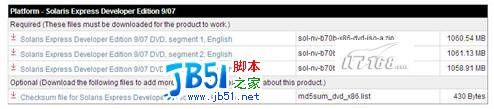
図1 SXDEソフトウェアの入手
ダウンロードして解凍し、copyコマンドでファイルを結合してください。
2 SDMを使用したSXDEソフトウェアのダウンロード
SDM - Sun Download Managerは、Solarisオペレーティングシステム、Windows、Linux、Mac OS X、および最新のJava Runtime Environment(JRE)を備えたほとんどのシステムで動作する、小型で純粋なJavaアプリケーションです。SDMは特にSun Download Center(SDLC)から大きなファイルをダウンロードするために設計されています。現在、http、ftpプロトコルのみをサポートし、プロキシおよびブレークポイント転送を可能にしています。図2は、Windows上で動作するSDMのインターフェースである。
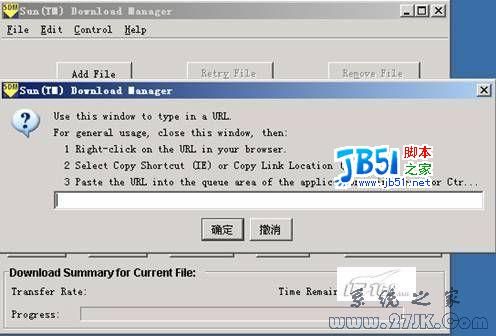
図2 SDMを用いたSXDEソフトウェアのダウンロード
3 SXDEソフトウェア・システムのハードウェア要件
どのようなオペレーティングシステムにも、最適に使用するための推奨ハードウェアの範囲があり、Solaris 11も例外ではありません。表-1は、Solaris 11をインストールするための基本的なシステム要件の一覧です。

注:デフォルトのファイルシステムのレイアウトは以下の通りです。
ディスクサイズが8GB以上10GB未満の場合。
デフォルトのレイアウトは、スワップ領域=0.5GB、/export/home=0.5GB、root(/)=7GBです。例えば、10GB のディスクパーティションでは、スワップ領域が 1GB、/export/home ディレクトリが 1GB、root(/) ファイルシステムが 8GB を使用します。
ディスクサイズが10GB以上20GB未満の場合。
デフォルトのレイアウトは、スワップ領域=1GB、root(/)=ディスクの75%(最小8GB、最大15GB)、/export/home=残りの領域となっています。例えば、15 GB のディスクパーティションには、スワップ領域が 1 GB、/export/home ディレクトリが 2.8 GB、root(/) ファイルシステムが 11.2 GB となります。
ディスクサイズが20GB以上30GB未満の場合。
デフォルトのレイアウトは、スワップ領域=2GB、root(/)=全体の30%、second_root(/)ファイルシステム=全体の30%(最小8GB)、/export/home=残りの領域となっています。
ディスクサイズが30GBを超える場合。
デフォルトのレイアウトは、スワップ領域=2GB、root(/)=全体の30%、second_root(/)ファイルシステム=30%(最小8GB、最大15GB)、/export/home=残りの領域です。
II. Solaris 11 のインストール手順
1(1) 適切なメディアをシステムに挿入します。
Solaris 11のDVDをDVDドライブに挿入します。ここで、システムの BIOS が DVD からの起動をサポートする必要があります。DVD からブートするように BIOS を手動で設定する必要がある場合があります。BIOSの設定方法の詳細については、ハードウェアのマニュアルを参照してください。
関連
-
Solarisシステムのバージョンとビット番号を確認する方法は?
-
Solarisリモートテープバックアップの手順
-
Solaris 10.0をインターネットに接続できるように手動でセットアップする
-
Solaris 10 x86 システムへの gcc のインストール
-
Solaris システム設定ファイルの説明
-
SolarisシステムでのNTFS / FAT32 / FAT16 / EXT2 / EXT3ファイルシステムのマウント(装着)
-
Solaris 10でadslダイヤルアップ接続をセットアップする方法
-
SolarisネットワークとIP設定の基本
-
Solaris システムのヒント
-
SolarisとLinuxの共通コマンドの違い
最新
-
nginxです。[emerg] 0.0.0.0:80 への bind() に失敗しました (98: アドレスは既に使用中です)
-
htmlページでギリシャ文字を使うには
-
ピュアhtml+cssでの要素読み込み効果
-
純粋なhtml + cssで五輪を実現するサンプルコード
-
ナビゲーションバー・ドロップダウンメニューのHTML+CSSサンプルコード
-
タイピング効果を実現するピュアhtml+css
-
htmlの選択ボックスのプレースホルダー作成に関する質問
-
html css3 伸縮しない 画像表示効果
-
トップナビゲーションバーメニュー作成用HTML+CSS
-
html+css 実装 サイバーパンク風ボタン
おすすめ
-
Solarisテクノロジー入門
-
Solaris11でリソースプールを拡張する方法は?
-
Solarisでのtar.zのインストールとアンインストール
-
solarisで解像度を設定するには?ソラリスで解像度を設定する方法
-
Solarisシステムのマルチユーザーモードでのシステムバックアップとマルチパーティションでのテープへの書き込み
-
SolarisシステムでIPアドレスを変更する
-
Solaris8 OPENSSH方式のインストール
-
Solaris root パスワードを忘れた場合の解決方法
-
Solaris システムで USB フラッシュドライブとリムーバブルドライブを使用する
-
Solaris 10 での java+tomcat のインストール